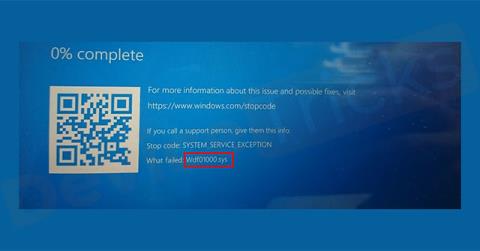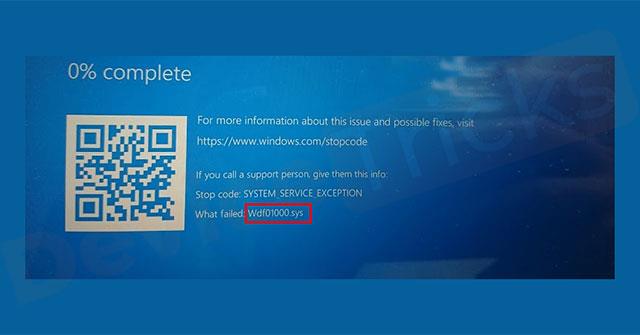Получаването на грешка wdf01000.sys в Windows може да бъде разочароващо. Корекцията обаче е проста, след като разберете защо е възникнала грешката. По-долу е дадено кратко обяснение какво е wdf01000.sys, как се проваля и как да го поправите.
Забележка : Съветите за отстраняване на неизправности в тази статия се отнасят за Windows 10, Windows 8 и Windows 7.
Какво е wdf01000.sys?
Wdf01000.sys е драйвер за Windows, част от това, което Microsoft нарича Windows Driver Framework. Когато работи нормално, не осъзнавате, че се използва. Всички настоящи потребители на Windows 10, Windows 8 и Windows 7 вероятно ще намерят поне някаква препратка към wdf01000.sys в системата.
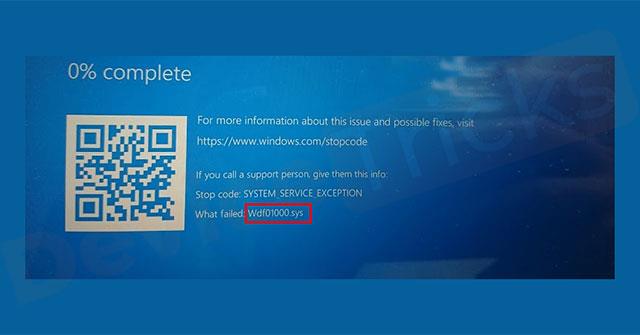
Грешка wdf01000.sys
Как възниква грешката wdf01000.sys?
Тази грешка може да възникне поради различни причини, включително остарели драйвери на по-стари устройства, случайно изтеглен зловреден софтуер и повредени файлове. В допълнение, тези грешки могат да възникнат по всяко време, не само при стартиране на програма, при включване на устройство, но и когато извършвате конкретни действия.
Въпреки че грешките могат да бъдат изброени по няколко начина, wdf01000.sys обикновено се намира в текста на дъмпа за срив или кода на грешка, цитиран в края на съобщението за грешка.
Как да поправите грешка wdf01000.sys
Драйверът wdf01000.sys е стандартен софтуер и предотвратяването или коригирането на грешки е последователно във всички версии на Windows.
1. Използвайте Възстановяване на системата
Възстановете компютъра си до предишна точка за възстановяване на системата и преинсталирайте всеки нов софтуер или драйвери, които сте добавили. Като възстановите системата до по-ранно време, можете да премахнете актуализацията или кода, причинил грешката.
2. Рестартирайте компютъра
Първо изключете всички устройства. След като компютърът се рестартира, свържете отново всяко устройство, докато грешката се появи отново, след което актуализирайте драйвера на това устройство . Това помага да се изолира драйверът, причиняващ грешката. Въпреки че проверката на всеки компонент може да отнеме допълнително време, това ще ви отведе право до източника на проблема.
3. Сканирайте за вируси
Когато сканирането приключи, изпълнете всички необходими коригиращи действия. Зловреден софтуер може да причини всякакви грешки и проблеми с компютрите. Цялостното и редовно сканиране за зловреден софтуер също може да предотврати много проблеми.

Има много различни начини за коригиране на грешка wdf01000.sys
4. Проверете за повредени или остарели драйвери
Използвайте диспечера на устройствата, за да покажете драйверите, инсталирани на компютъра. Повредените и остарели драйвери са маркирани с жълт удивителен знак. Повредени или остарели драйвери причиняват този тип проблем и актуализирането на драйвера ще предотврати грешки и всякакви проблеми, свързани с него.
5. Поправете системните файлове на Windows
Използвайте Windows System File Checker (SFC), за да поправите повредени файлове. Повредените файлове са също толкова лоши (или вероятно по-лоши) от остарелите файлове. Повредените файлове в системата могат да причинят грешки и проблеми с друг софтуер в системата.
6. Стартирайте Проверка на диска
Тази команда сканира за повредени файлове. В много случаи проверката на системата с Check Disk ще изолира и коригира тези проблеми.
7. Регистрирайте wdf01000.sys
Използвайте системния регистър, за да изпълните тази задача.
Важна забележка : Винаги намирайте преинсталиращите файлове и архивирайте системата, преди да правите промени в системния регистър. Регистърът е сложна част от операционната система Windows и извършването на грешни промени може да причини повече проблеми.
8. Преинсталирайте Windows
Когато горните стъпки се провалят, тази последна опция обикновено предотвратява повторната поява на проблема. Когато процесът на преинсталиране приключи, възстановете файловете от архива. Преинсталирането на Windows означава, че всичко на вашия компютър ще бъде изтрито, така че се уверете, че имате актуално архивиране на вашите файлове и приложения, преди да започнете.
Виж повече: